Je voulais avoir une sauvegarde pour ma télécommande TV Hisense car elle commençait à montrer des signes de défaillance à tout moment après plusieurs années d'utilisation.
Je savais que l'application Hisense RemoteNOW vous permet de faire exactement cela, mais je n'avais aucune idée de comment je pourrais le configurer avec le modèle que je possède.
Pour m'aider à le faire, je me suis connecté à Internet et j'ai lu la documentation officielle de Hisense et quelques messages du forum d'utilisateurs qui détaillaient l'application distante.
Après plusieurs heures de recherche, je me suis senti suffisamment qualifié pour configurer l'application à distance pour un téléviseur Hisense, même s'il ne s'agit pas d'un téléviseur intelligent.
J'ai rédigé cet article à l'aide de cette recherche afin que, lorsque vous aurez fini de le lire, vous sachiez exactement ce que vous devez faire pour configurer l'application à distance avec votre téléviseur Hisense.
Pour configurer l'application Hisense Remote avec votre téléviseur, installez l'application sur votre téléphone et connectez les deux appareils au même Wi-Fi. Lancez l'application et suivez les étapes pour connecter le téléphone au téléviseur.
Continuez à lire pour savoir ce que vous pouvez faire si votre téléviseur Hisense est équipé d'un Roku intégré et comment contrôler les téléviseurs muets ordinaires avec votre téléphone.
Que pouvez-vous faire avec Hisense RemoteNOW ?


Selon Hisense, l'application RemoteNOW a été conçue pour être une extension de votre téléviseur Hisense et non seulement vous permettre de faire ce que vous pouvez avec une télécommande ordinaire, mais plus encore.
Il vous permet de lire n'importe quel contenu multimédia de votre téléphone sur votre téléviseur intelligent et vous permet de commencer à diffuser sans avoir à toucher à aucune des commandes de votre téléviseur.
Les modèles de téléviseurs Hisense suivants prennent en charge l'application RemoteNow :
- Hisense Série O
- Hisense Série U
- Hisense Série B7
- Hisense Série BE7
- Série Hisense U9A
- Série Hisense U7A
- Hisense Série AE6
- Hisense Série A6
Ne vous inquiétez pas si votre téléviseur ne figure pas sur cette liste, nous couvrirons également ceux-ci dans une autre section.
Si vous trouvez votre téléviseur dans cette liste, vous pourrez utiliser l'application à distance avec votre téléviseur et profiter de tout ce que l'application vous offre.
Utilisation de l'application Remote avec Hisense Google TV ou VIDAA TV
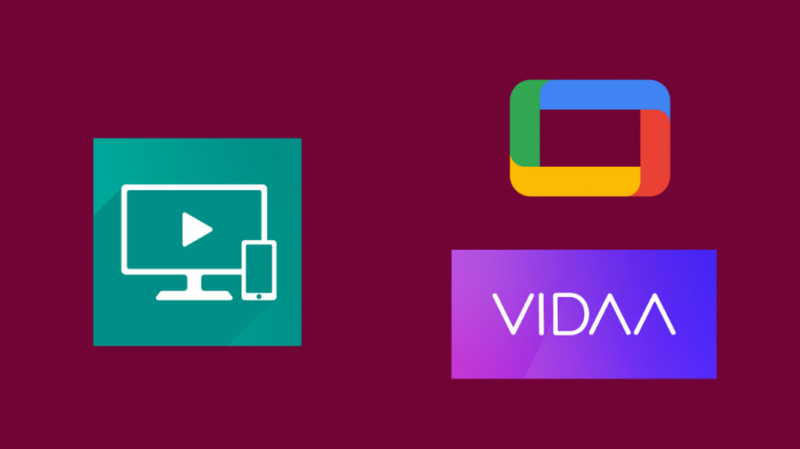
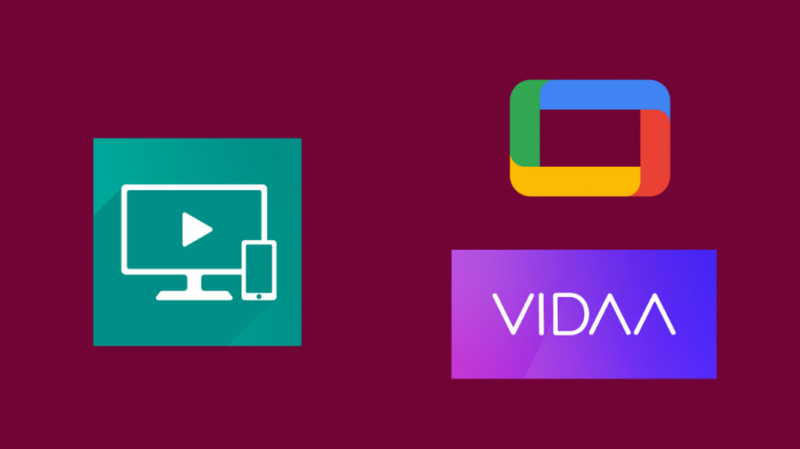
Vous pouvez utiliser l'application RemoteNow si votre téléviseur Hisense fonctionne sur les systèmes d'exploitation Google TV ou VIDAA TV.
Tout ce que vous avez à faire est de suivre les étapes dont je parlerai ci-dessous:
- Connectez votre téléviseur Hisense et votre téléphone au même réseau Wi-Fi. Si la Le téléviseur rencontre des problèmes de connexion au Wi-Fi , essayez de le redémarrer.
- Lancez le À distance MAINTENANT app sur votre téléphone après l'avoir téléchargée depuis l'App Store de votre appareil.
- Appuyez sur le la télé en haut à droite de l'application pour voir une liste des téléviseurs sur votre réseau Wi-Fi.
- Sélectionnez votre téléviseur dans la liste.
- Une fois le téléviseur connecté à votre téléphone, vous serez redirigé vers l'endroit où se trouvent toutes les commandes.
Essayez l'application à distance et voyez si vous pouvez tout contrôler avec votre téléviseur Hisense.
Utilisation de l'application Remote avec Hisense Roku TV
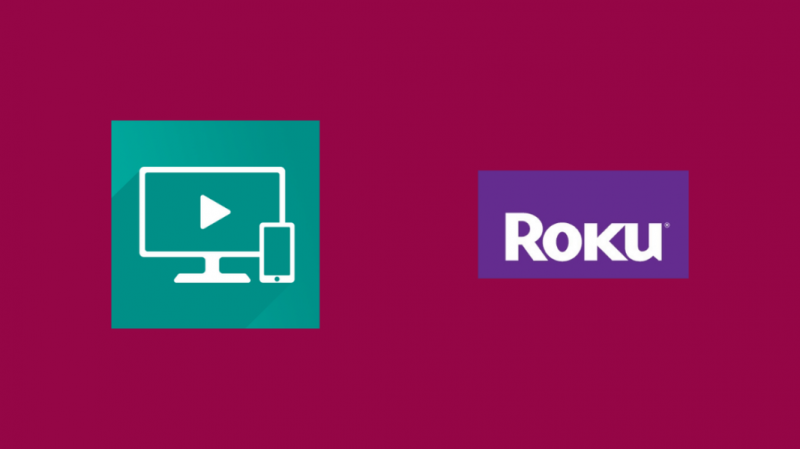
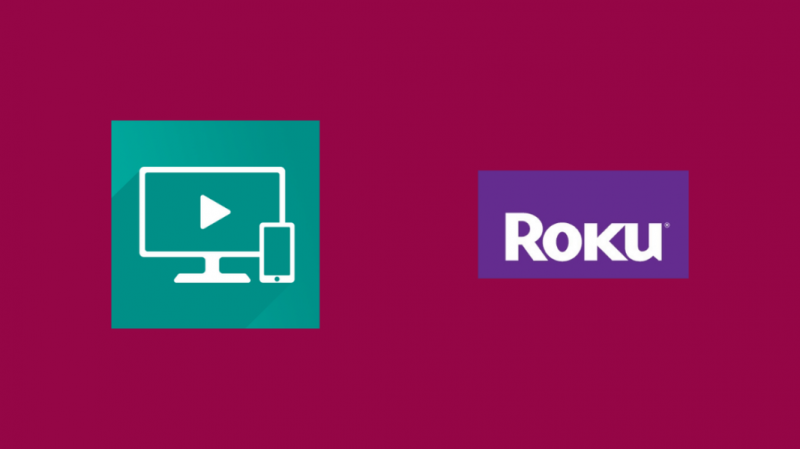
Pour les téléviseurs Hisense Roku, cependant, il est préférable d'utiliser l'application Roku Mobile prise en charge nativement, spécialement conçue pour fonctionner avec les téléviseurs Roku.
Pour configurer l'application Roku Mobile avec votre téléviseur Hisense Roku :
- Connectez votre téléviseur et votre téléphone Hisense Roku au même Wi-Fi.
- Sur votre téléviseur Roku, basculez L'accès au réseau à Permissif en dessous de Réglages > Réglages avancés du système > Contrôler par les applications mobiles .
- Lancez le Mobile Roku application.
- Attendez que l'application recherche votre réseau et trouve votre téléviseur.
- Une fois qu'il a trouvé votre téléviseur, sélectionnez le téléviseur dans la liste.
- Laissez l'application se connecter à votre téléviseur, et une fois que c'est fait, vous serez automatiquement redirigé vers la section de contrôle à distance de l'application.
Si vous choisissez de lancer un service de streaming via l'application ou de commencer à lire quelque chose sur le téléviseur via celle-ci, l'application passera automatiquement aux commandes pour qu'elles soient prêtes à fonctionner lorsque vous en avez besoin.
Comment contrôler les téléviseurs Hisense non intelligents avec votre téléphone
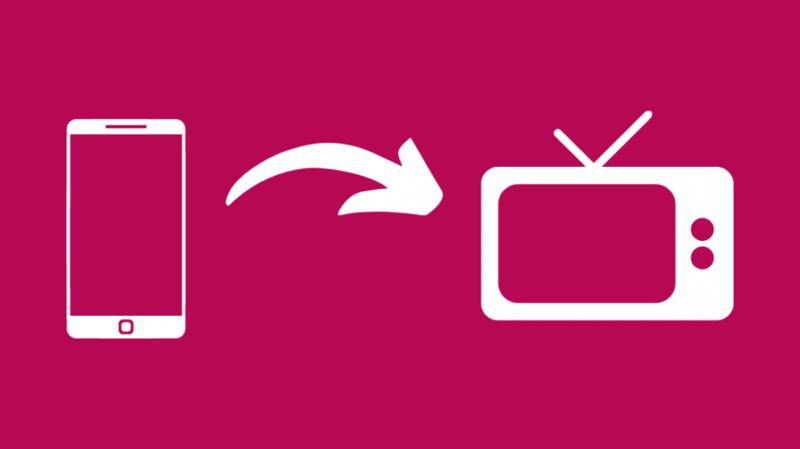
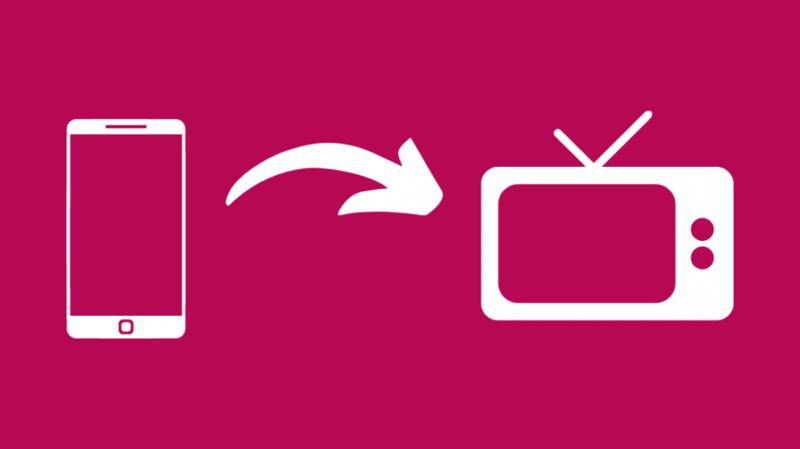
En ce qui concerne les téléviseurs non intelligents, ils sont principalement contrôlés par des télécommandes infrarouges ou infrarouges qui nécessitent une ligne de mire pour fonctionner.
Certains smartphones sont équipés d'émetteurs infrarouges inclus pour contrôler les appareils avec votre téléphone.
Le moyen le plus simple d'identifier si votre téléphone en a un est de rechercher une petite encoche en plastique translucide ou qui semble déplacée par rapport au reste des côtés du téléphone.
Vous pouvez consulter l'image ci-dessus si vous voulez un exemple visuel.
Vous avez peut-être déjà une application préinstallée sur votre téléphone qui vous permet de contrôler le téléviseur, par exemple, la télécommande Peel Smart.
Lancez l'application et sélectionnez votre téléviseur Hisense dans sa liste d'appareils pour que les commandes s'affichent.
Vérifiez si vous pouvez tout contrôler sur le téléviseur, mais n'oubliez pas que vous devrez pointer le téléphone vers le téléviseur pour le contrôler.
Dernières pensées
Les téléviseurs Hisense sont aussi fiables que n'importe quelle autre marque, et ils ont créé une application à distance afin que l'expérience avec leurs téléviseurs corresponde à celle des marques les plus populaires.
L'application à distance vous sera utile si votre télécommande physique tombe en panne ou si vous en avez assez d'utiliser un tas de télécommandes alors que vous pouvez facilement les simplifier et les rassembler toutes au même endroit.
Contacter l'assistance Hisense si vous avez d'autres questions concernant l'application Hisense RemoteNOW.
Vous pouvez également profiter de la lecture
- Hisense TV continue de s'éteindre : comment réparer en quelques minutes
- Hisense contre. Samsung : lequel est le meilleur ?
- Où sont fabriqués les téléviseurs Hisense ? voici ce que nous avons trouvé
- Comment mettre en miroir l'écran du téléviseur Hisense ? Tout ce que tu dois savoir
- Pouvez-vous mettre en miroir l'écran de l'iPhone sur Hisense ? : comment le configurer
Questions fréquemment posées
Existe-t-il une application pour la télécommande Hisense TV ?
Vous pouvez télécharger l'application Hisense RemoteNOW qui, après configuration, vous permet d'utiliser votre téléphone comme la télécommande de votre téléviseur.
Vous pourrez également démarrer des applications ou diffuser du contenu sur votre téléphone vers le téléviseur.
Comment synchroniser une télécommande Hisense ?
Pour synchroniser une télécommande Hisense à son téléviseur, maintenez enfoncées la touche avec la bulle de message et la touche zéro jusqu'à ce que le voyant rouge s'allume.
Relâchez les boutons pour permettre à la télécommande de se coupler avec votre téléviseur, ce qui se terminera lorsque la LED clignotera en bleu.
Comment faire fonctionner mon téléviseur Hisense sans télécommande ?
Si vous avez perdu la télécommande de votre téléviseur Hisense, vous pouvez télécharger l'application Hisense RemoteNOW s'il s'agit d'un téléviseur intelligent.
S'il s'agit d'un téléviseur ordinaire, vous aurez besoin d'un téléphone doté d'un émetteur infrarouge pour le contrôler. utilisez les boutons sur les côtés pour le moment jusqu'à ce que vous remplaciez la télécommande.
Comment réinitialiser mon téléviseur Hisense sans télécommande ?
Vous pouvez réinitialiser votre téléviseur Hisense sans la télécommande en suivant le processus de réinitialisation normal avec les boutons situés sur les côtés ou à l'arrière du téléviseur.
Utilisez les boutons de navigation du téléviseur pour parcourir les étapes de réinitialisation du téléviseur.
